Как использовать Lookupper на Steam Deck
Это руководство написано участником сообщества. Если у вас возникнут дополнительные вопросы, вы можете обратиться к автору в Telegram: Andrey Kuznetsov.
Этот способ использования Lookupper на Steam Deck базируется на стриминге с домашнего ПК с помощью Remote Play и сильно зависит от скорости вашей сети. В идеале, лучше всего находиться в одной локальной сети, например, играть дома по Wi-Fi 5 и выше. В целом, любой не “доисторический” роутер подойдёт, но на старых может потребоваться снизить качество и/или FPS стриминга.
1. Привязка Steam Link
- Авторизуйтесь на Steam Deck и на ПК в одну учётную запись Steam.
- На Steam Deck нажмите физическую кнопку STEAM → Настройки.
- Во вкладке Remote Play включите его и обязательно включите “Аппаратное декодирование”.
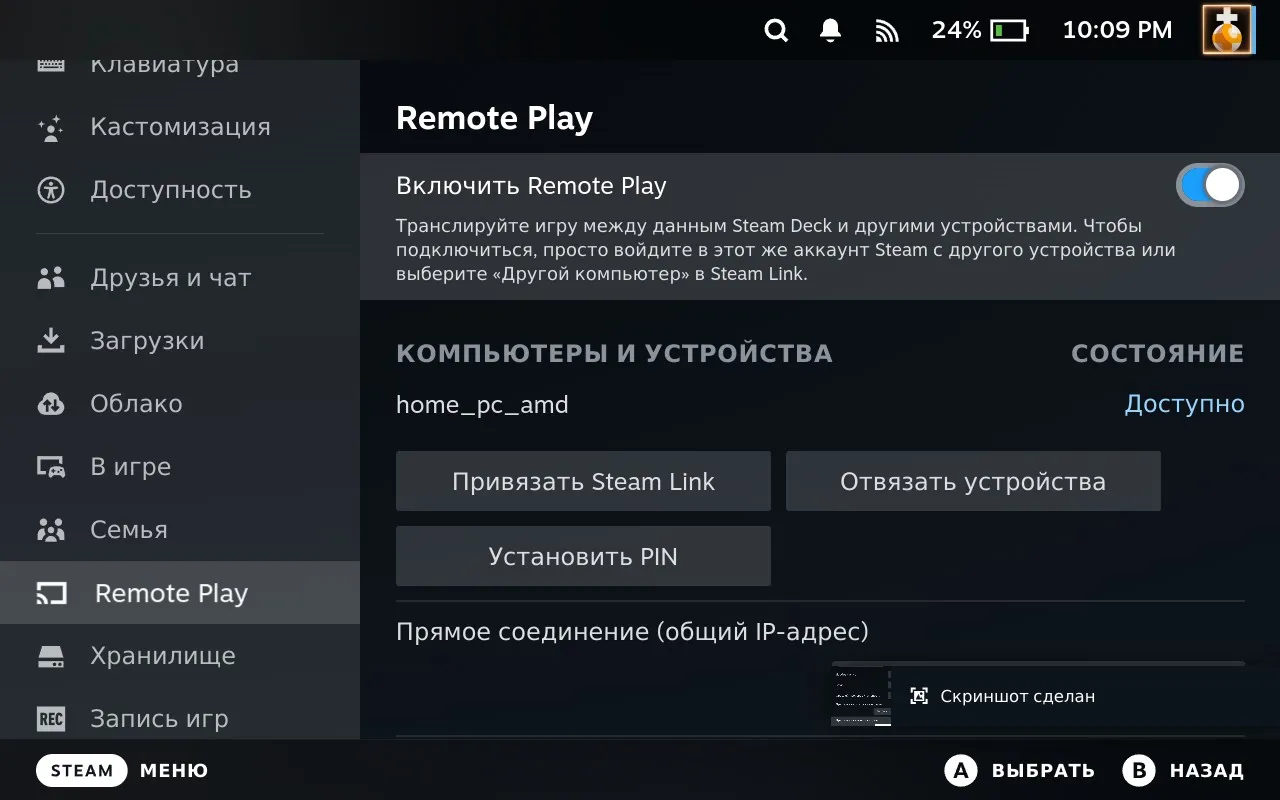
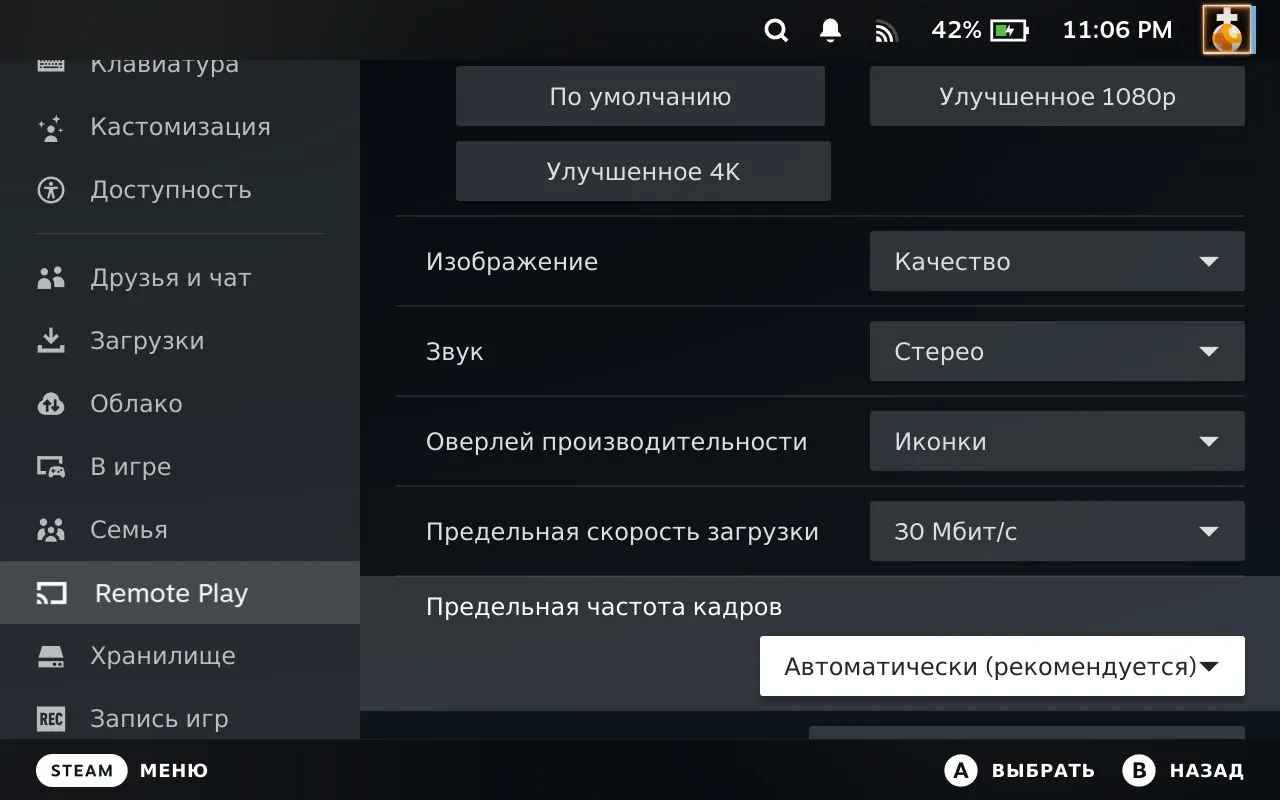
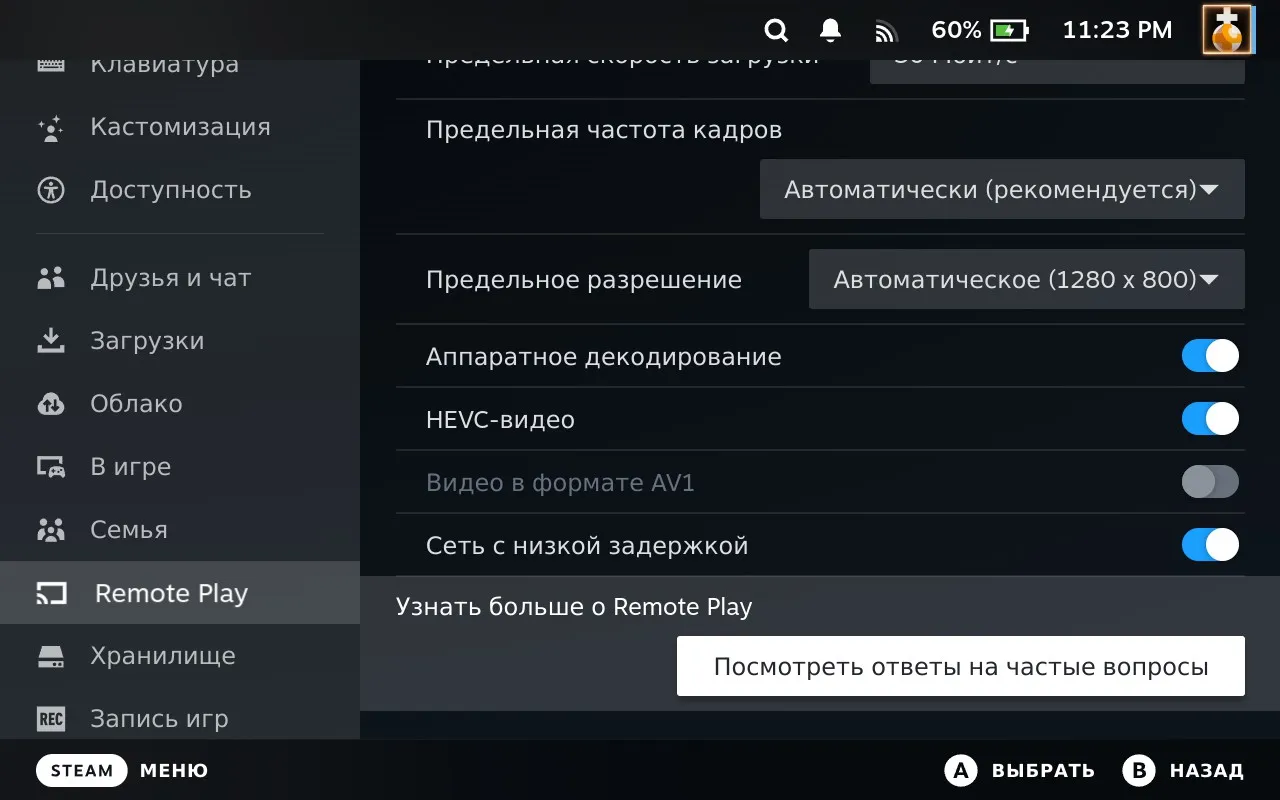
- На ПК перейдите в Steam → Настройки.
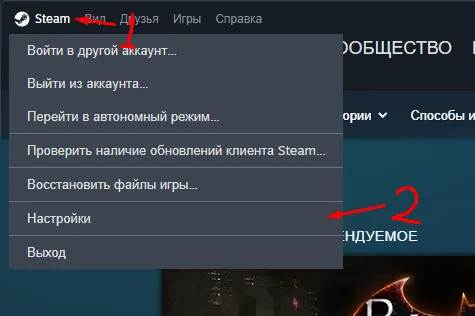
- Во вкладке Remote Play включите тоггл “Включить Remote Play”. В списке “Компьютеры и Устройства” должен появиться ваш Steam Deck.
- В “Расширенные настройки источника” обязательно нажмите “Включить аппаратное кодирование”. Для видеокарт NVIDIA также рекомендуется “Использовать функцию захвата NVFBC”.
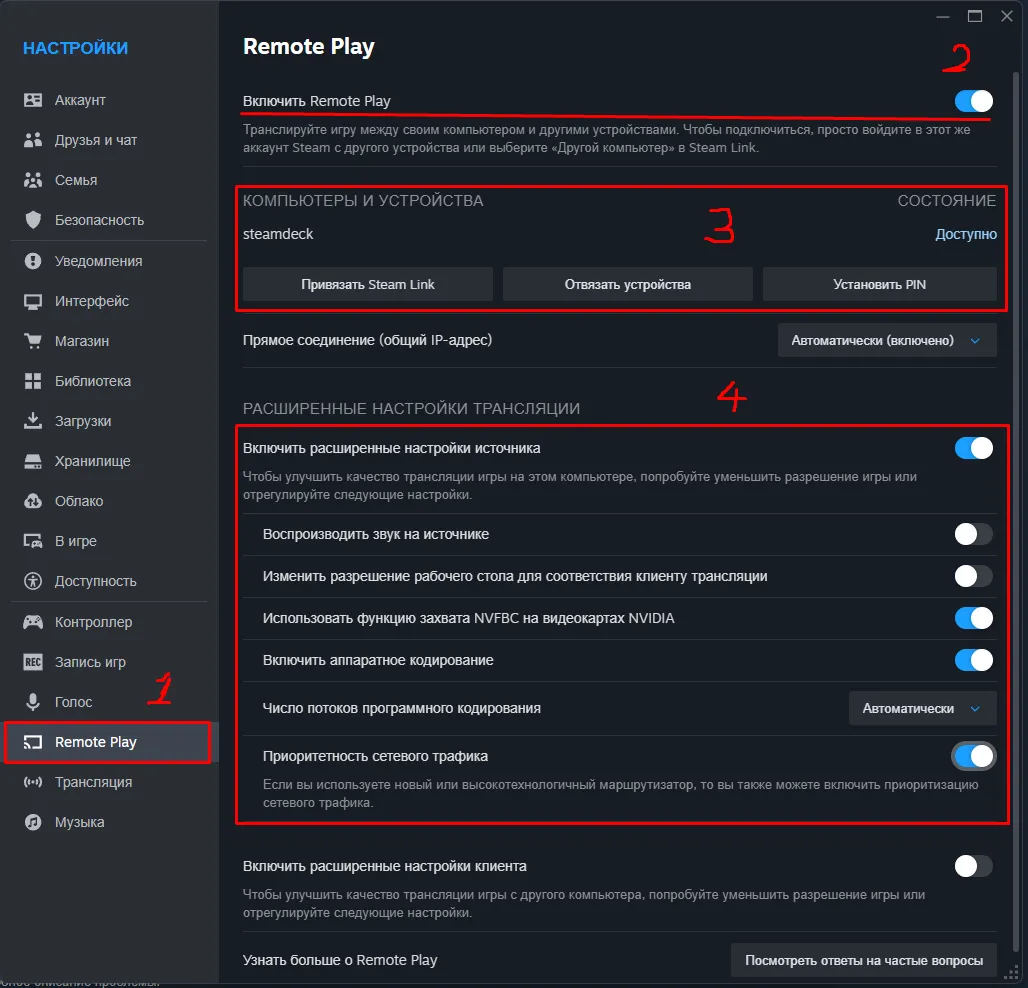
Важное примечание по привязке:
- Во время первого запуска на Steam Deck может появиться окно с 4-значным PIN-кодом.
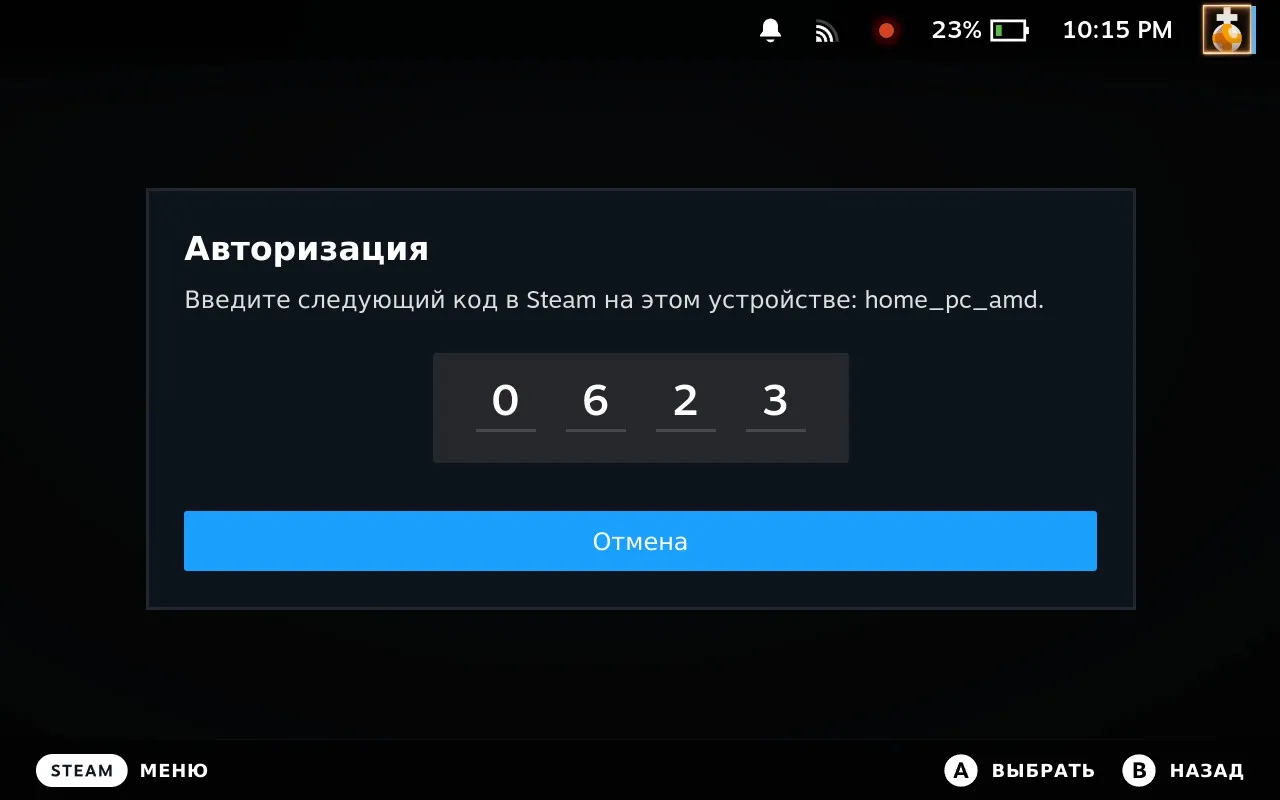
- Этот код нужно будет ввести на ПК для подтверждения привязки.
- Для этого на ПК перейдите в настройки Remote Play, нажмите “Привязать Steam Link” и введите туда код со Steam Deck.
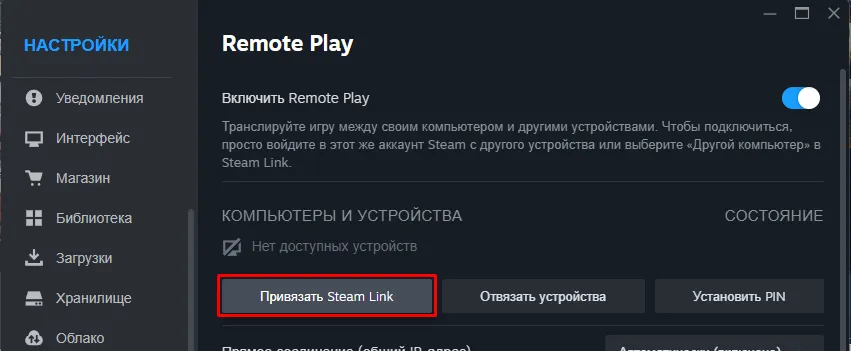
2. Проверка и настройка стриминга
- Скачайте нужные игры на ПК.
- На Steam Deck зайдите на страницу этой игры, выберите стрелочку справа от кнопки “Запустить/Установить” и выберите трансляцию с ПК.
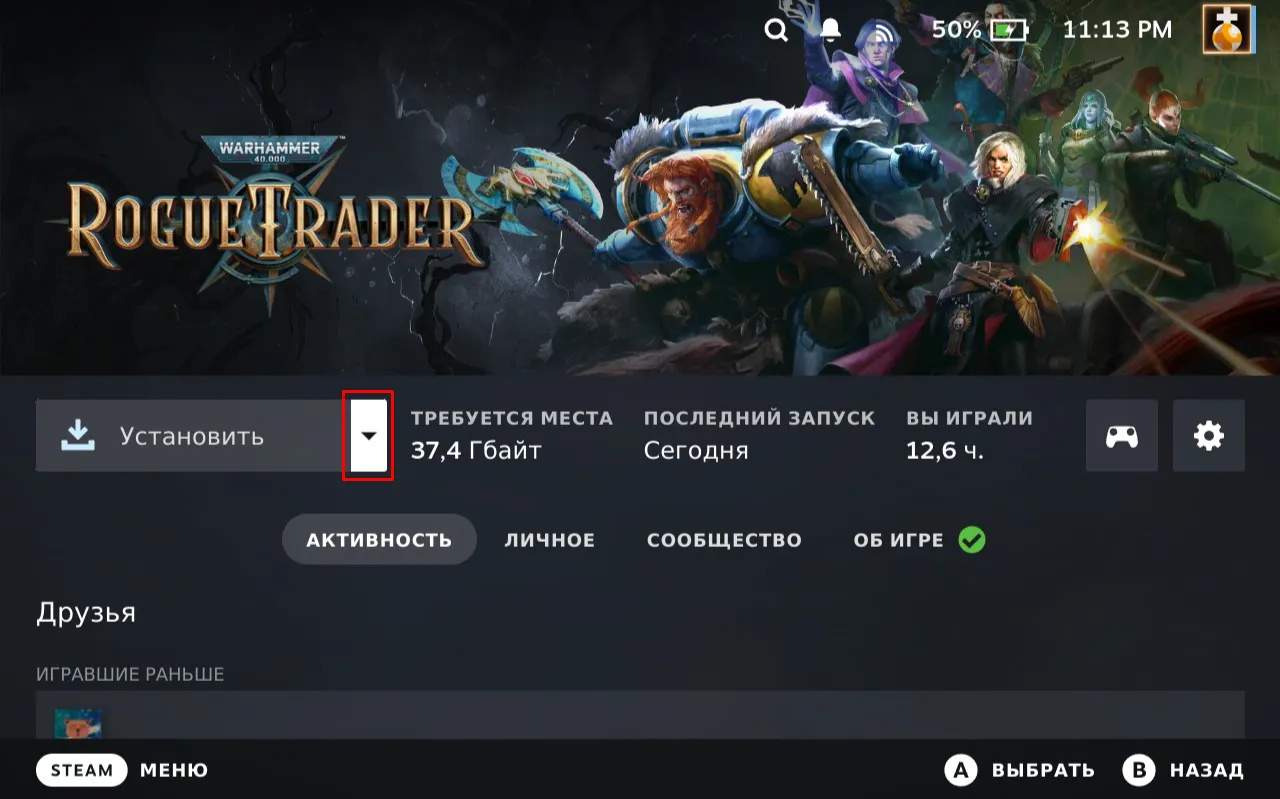
- Проверьте, что всё работает, и подберите оптимальное качество трансляции для комфортной задержки.
- Рекомендуется поиграть на Steam Deck с настройками “Изображение” и “Предельная скорость загрузки”.
3. Настройка хоткея Lookupper
- Назначьте хоткей для Lookupper на ПК. Например, Ctrl + * (на нумпаде).
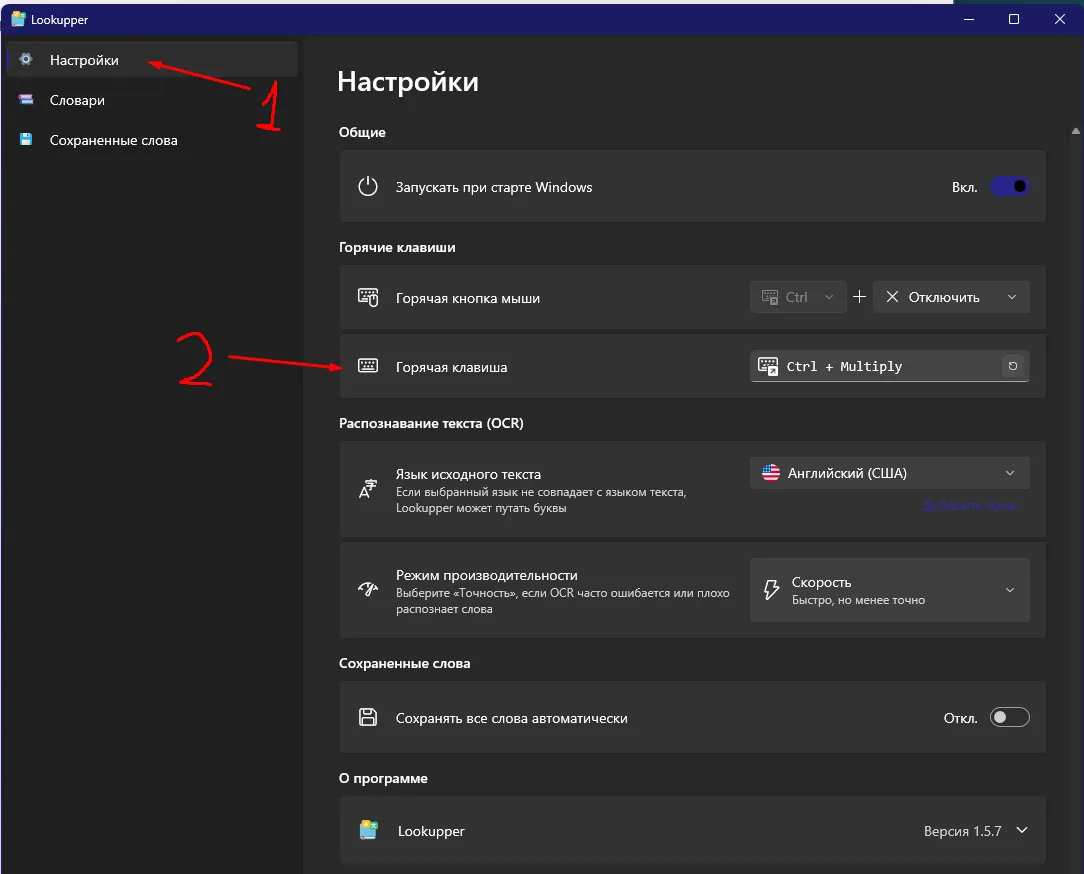
- В настройках раскладки управления игры на Steam Deck назначьте эту комбинацию на какую-нибудь кнопку.
- Удобнее всего повесить её на одну из задних кнопок (например, R5), а правый трекпад сделать мышью.
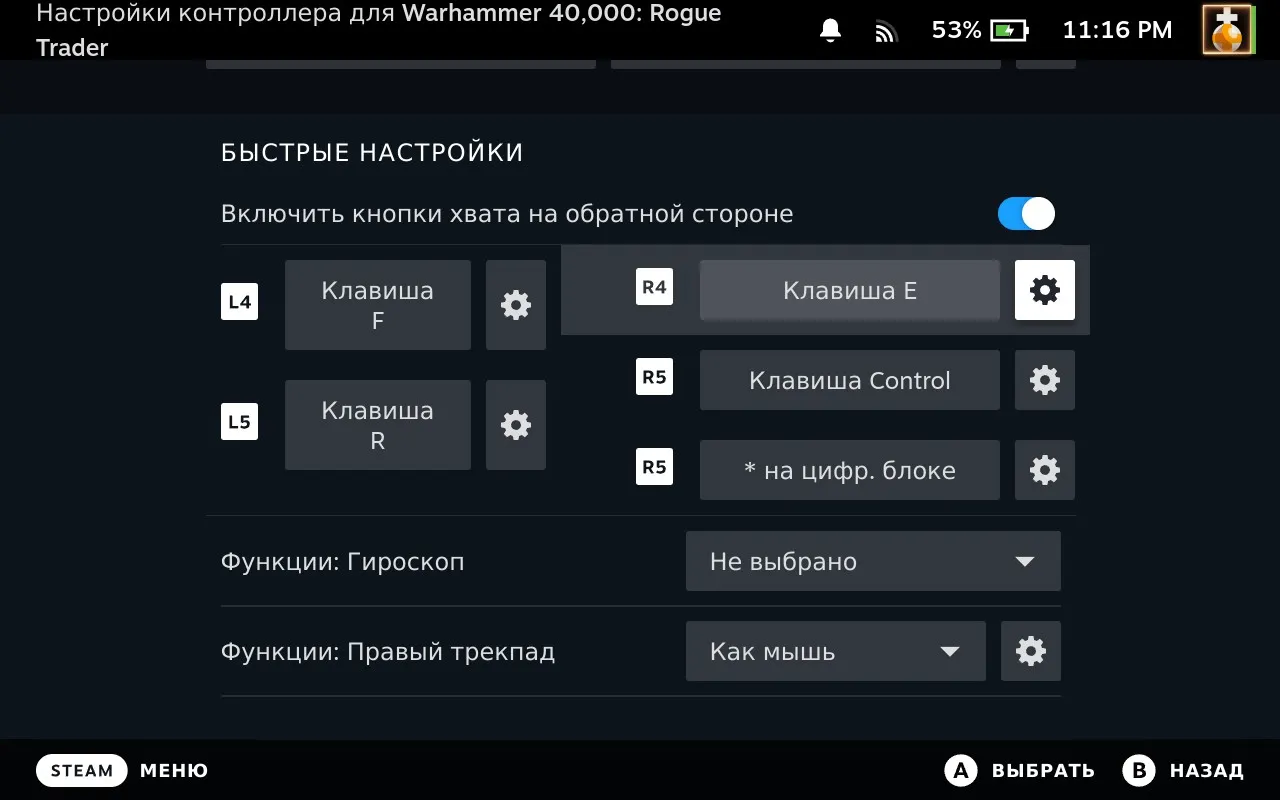
- Проверьте в игре: наведитесь мышкой на слово (трекпадом) и нажмите забинженную кнопку.
- В первый раз может немного “подумать”, но потом всё будет работать нормально.
- Если у вас монитор с разрешением выше FHD (например, 1440p), текст Lookupper будет мучительно мелким.
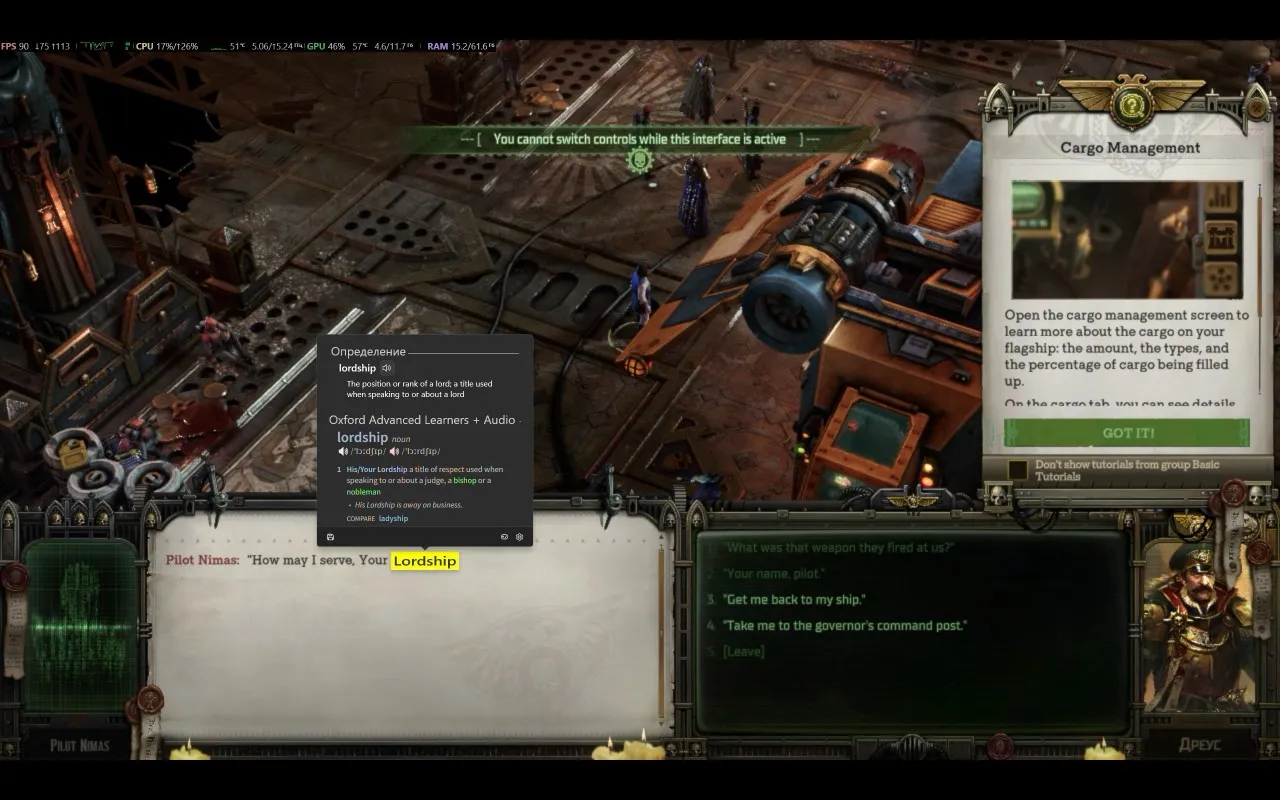
4. Решение проблемы с разрешением
Для читаемости Lookupper потребуется временно понижать разрешение экрана ПК.
- Скачайте QRes — это опенсорсная программа для смены разрешения монитора (например, c SourceForge).
- Добавьте QRes.exe в Steam как стороннее приложение.
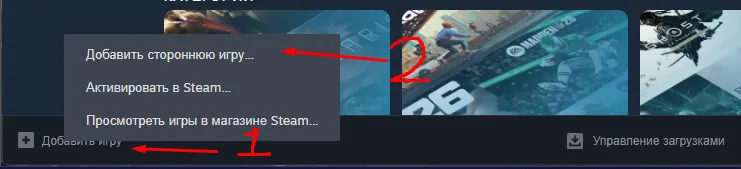
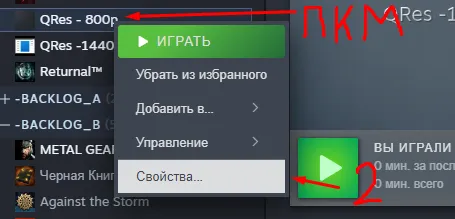
- Откройте Свойства добавленного ярлыка QRes. В “Параметры запуска” пропишите аргументы с желаемым разрешением в формате:
/x:{горизонталь} /y:{вертикаль}.- ВАЖНО: Монитор должен поддерживать это разрешение. Используйте стандартные.
- Пример для 800p:
/x:1280 /y:800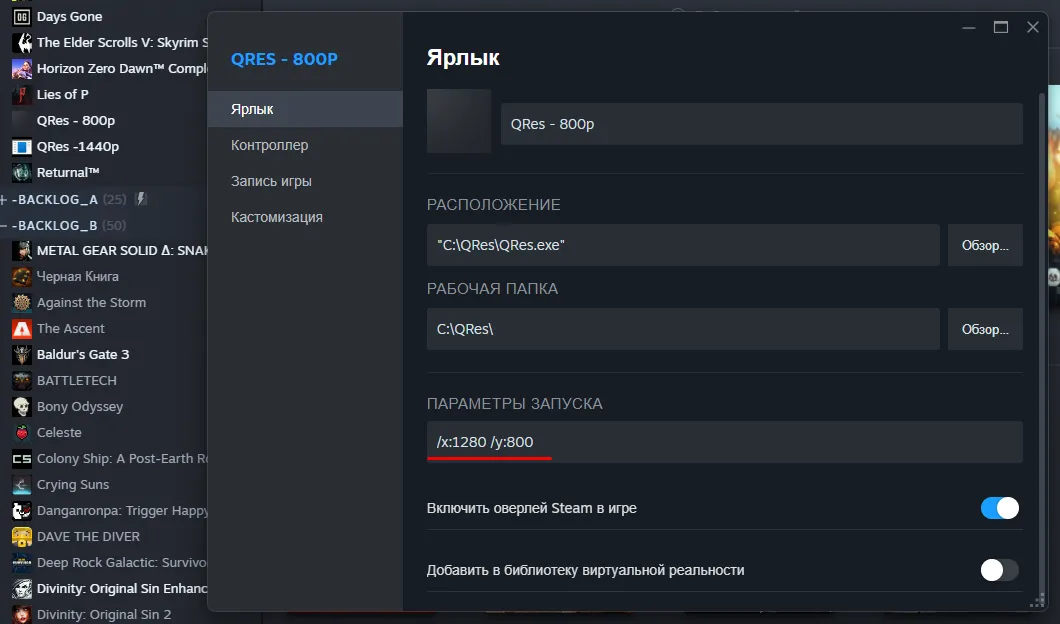
- Добавьте QRes ещё раз (ярлык дублируется) для опции возврата родного разрешения, прописав в “Параметры запуска” родное разрешение.
- Пример для 1440p:
/x:2560 /y:1440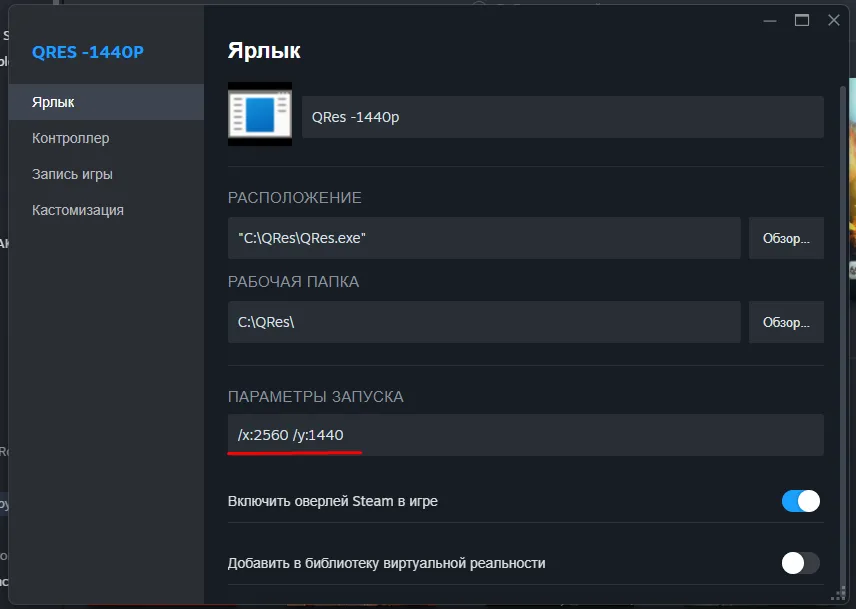
- Пример для 1440p:
- Для запуска этих “игр” со Steam Deck найдите их в библиотеке через поиск.
- Рекомендуется добавить их в “Избранное”, чтобы каждый раз не искать.
- Перед запуском игры запустите ярлык QRes с пониженным разрешением.
- При запуске программа немного “подумает” (в первый раз 10-20 секунд), на ПК сменится разрешение, а на Steam Deck будет чёрный экран.
- Это нормально, просто закройте “игру” (QRes) через кнопку STEAM → Выйти из игры.
- Теперь запускайте основную игру. Lookupper будет читаемым.
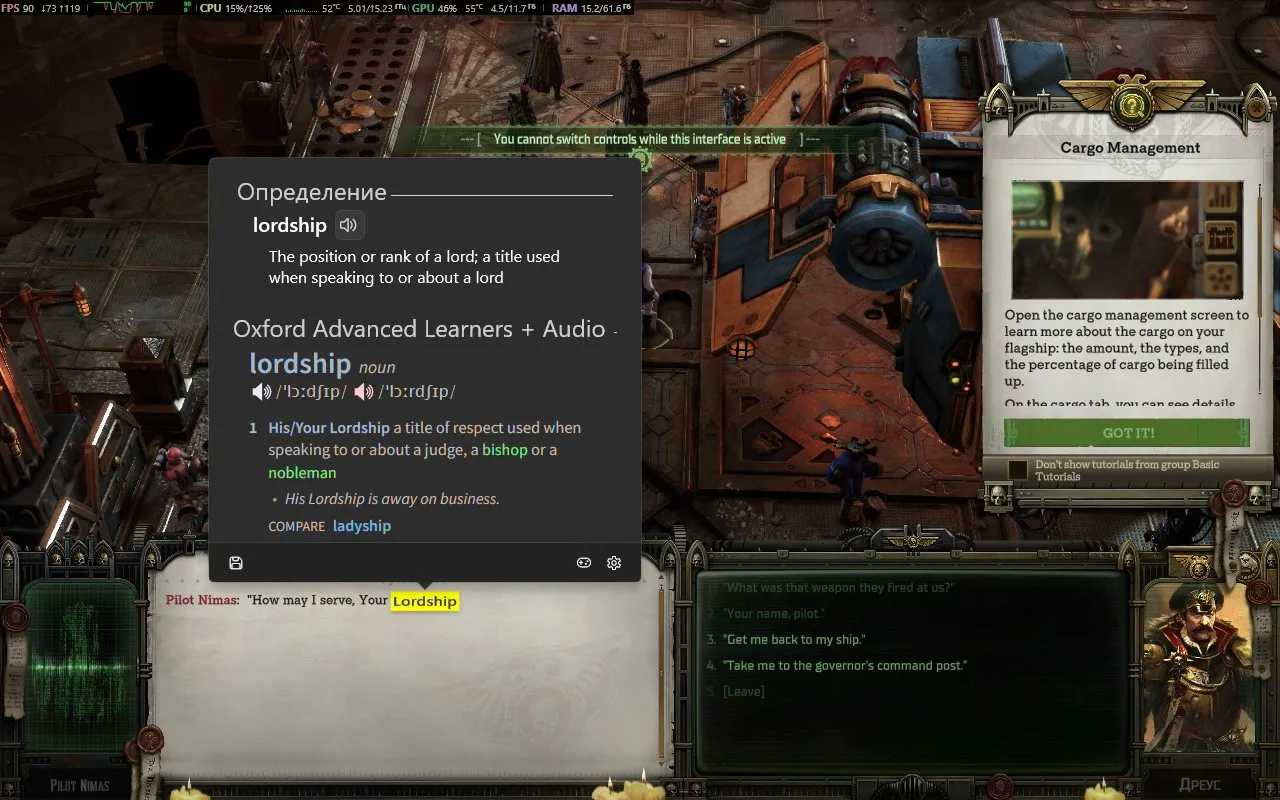
- После игры не забудьте запустить ярлык QRes с родным разрешением, чтобы вернуть всё как было.